無線マウスの電池が切れてしまい補充する電池がすぐに見つからない場合などに対処するには、「コントロールパネル」から「マウスキー機能」を有効にしておくことでテンキーをマウスの代わりに使用できます。
マウスキー機能の設定
まず、「コントロールパネル」から「コンピューターの簡単操作」を開き「コンピューターの簡単操作センター」を選択します。
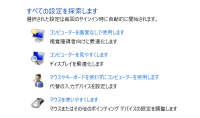
「すべての設定を検索します」の下に並んでいる一覧の中から「マウスを使いやすくします」を選択してクリックします。
開いた画面の「マウスをキーボードで操作します」項目の「マウスキー機能を有効にします」にチェックを入れます。さらに下部にある「マウスキー機能を設定します」をクリックして開きます。
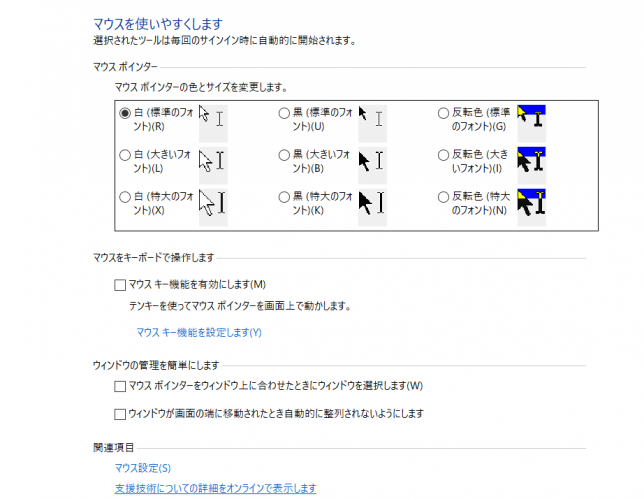
ここで、さらに詳細な設定(特にショートカットキーとNumLockキー)の内容を確実に覚えておき活用できるようにしましょう。
「マウスキー機能を有効にします」にチェックを入れ「OK」を押すことで、マウスポインターをキーボードのテンキーで操作できるようになります。上下左右がそれぞれ「8」「2」「4」「6」でクリックは中央の「5」行います。
なお、この「マウスキー機能」の有効/無効の切り替えは左側の「Alt」+「Shift]+「NumLockキー」を押すことで可能となっています。
-

Windows、マウスポインターの現在位置を見つけやすくする!
おはようございます。今日はマウスポインターを見失わないため、見つけやすくするための方法をメモしています。 いつもキーボードで文字を入力しているうちに、マウスポインターを見失ってしまうことがよくあります ...
続きを見る
-

Windows、マウスポインターの測度を自分に合わせて調整!
おはようございます。降り続いた雨で一気に雪の量が減ってしまいましたが、まだまだ暖かさは先のようです。今日はマウスポインターの速度についてメモしています。いつもと違うと思い始めると気になりますね。
続きを見る
-

Windows、マウスポインターの3つの小技!
デザインを変更する。
マウスポインターは大きくすると、画面上でも見つけやすくなりますし、さらにポインターに影をつけるとより見やすくなります。最初に「マウスのプロパティ」画面で「ポインター」タブを開き、プルダウンメニューから好みのデザインを選択します。さらに「ポインターの影を有効にする」にチェックを入れると、さらに目立ちます。続きを見る


